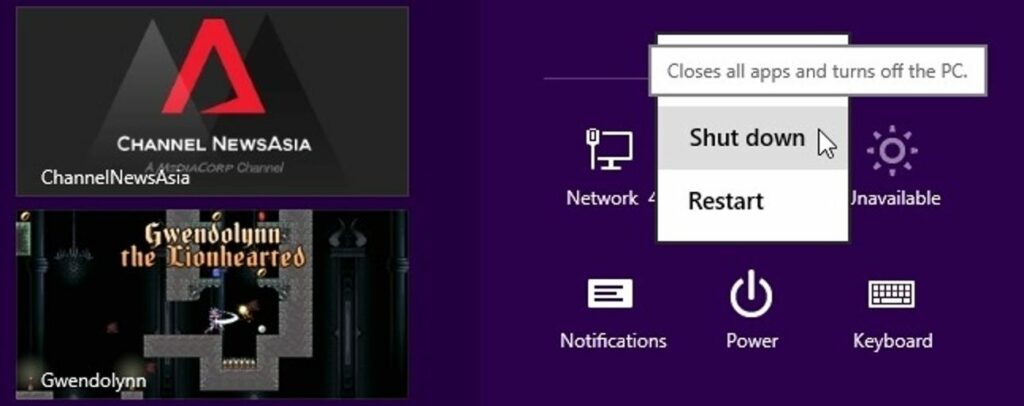
Udostępnianie komputera rodzinnego działa dobrze przez większość czasu, ale co się stanie, jeśli ktoś wyłączy komputer za pośrednictwem swojego konta, gdy nadal masz otwarte dokumenty służbowe? Czy istnieje sposób, aby zapobiec wyłączeniu komputera przez inne konta?
Dzisiejsza sesja pytań i odpowiedzi przychodzi do nas dzięki uprzejmości SuperUser — pododdziału Stack Exchange, społecznościowej grupy witryn internetowych z pytaniami i odpowiedziami.
Pytanie
Czytnik SuperUser Robith Nuriel Haq chce wiedzieć, jak uniemożliwić innym użytkownikom jego komputera wyłączenie go:
Używam systemu Windows 8.1 i założyłem konto dziecka dla mojego syna. Gdy chce korzystać z komputera, przełączam się na jego konto dziecka bez wylogowywania się z mojego (ponieważ mam dużo otwartych dokumentów, nad którymi nadal pracuję i nie chcę ich jeszcze zamykać).
Pewnego dnia, kiedy skończył korzystać z komputera, natychmiast go wyłączył. Kiedy komputer się wyłączył, straciłem wszystkie otwarte dokumenty. To była katastrofa. Czy istnieje sposób, aby wyłączyć przycisk zasilania jego konta na pasku zaklęć, a przynajmniej zapobiec wyłączeniu, jeśli inne konta są nadal zalogowane?
Czy istnieje sposób, aby Robith uniemożliwił innym wyłączenie komputera, aby nie stracić całej swojej pracy?
Odpowiedź
Współtwórca SuperUser and31415 ma dla nas odpowiedź:
Rozwiązanie
Istnieją różne sposoby na zamknięcie systemu, więc musisz wziąć to pod uwagę, aby całkowicie uniknąć problemu.
Kroki wstępne
1. Upewnij się, że konta użytkowników, które chcesz ograniczyć, są wylogowane.
2. Zaloguj się na konto administratora i otwórz wiersz polecenia z podwyższonym poziomem uprawnień.
Wyłącz wszystkie przyciski i menu zamykania dla określonego użytkownika
1. Wpisz lub wklej następujące polecenie w wierszu poleceń, zastępując
rzeczywistym folderem, a następnie naciśnij Enter:
- reg load “HKUUser” “%SystemDrive%Users
NTUSER.DAT” 2. Wykonaj poniższe polecenia:
- reg dodaj „HKUUżytkownikSoftwareMicrosoftWindowsCurrentVersionPoliciesExplorer” /v „NoClose” /t REG_DWORD /d 1 /f
- reg rozładuj „HKU Użytkownik”
3. Powtórz kroki 1-2 dla każdego innego użytkownika, którego chcesz ograniczyć.
Odbierz uprawnienia do zamykania przydzielone standardowym użytkownikom
1. Pobierz Narzędzia zestawu zasobów systemu Windows Server 2003.
2. Rozpakuj pobrany plik rktools.exe za pomocą 7-zip.
3. Otwórz folder zawierający rozpakowane pliki i rozpakuj plik rktools.msi za pomocą 7-Zip. Wśród wszystkich plików jest jeden o nazwie ntrights.exe.
4. Przejdź do folderu zawierającego ntrights.exe, uruchamiając poniższe polecenia (po zastąpieniu ścieżki folderu w cudzysłowie):
- cd / d „X:Jakiśfolder”
- ntrights.exe -u Użytkownicy -r SeShutdownPrivilege
- ntrights.exe -u Użytkownicy -r SeRemoteShutdownPrivilege
Usuń przycisk zamykania na ekranie logowania
Wykonaj to polecenie:
- reg dodaj „HKLMSoftwareMicrosoftWindowsCurrentVersionPoliciesSystem” /v „ShutdownWithoutLogon” /t REG_DWORD /d 0 /f
Bibliografia
- Wiersz polecenia: często zadawane pytania
- reg – Odniesienie do wiersza poleceń
- NTrights – uprawnienia użytkownika | SS64.com
- Usuń i blokuj dostęp do poleceń Zamknij, Uruchom ponownie, Uśpij i Hibernacja
- Zamknij system – Przypisanie praw użytkownika
- Zamknięcie: Zezwalaj na zamknięcie systemu bez konieczności logowania
Masz coś do dodania do wyjaśnienia? Dźwięk w komentarzach. Chcesz przeczytać więcej odpowiedzi od innych doświadczonych technologicznie użytkowników Stack Exchange? Sprawdź pełny wątek dyskusji tutaj.